华硕win7系统重装教程主要是关于如何用系统之家U盘制作工具对华硕电脑重装系统win 7的教程详解,以帮助更多的朋友掌握重装华硕win7系统技能,提升自身的电脑技术水平,装机系统不再到处求人帮忙。
很多用户为了华硕win7系统重装到处寻找电脑技术员进行求助,然而现在只需要一个u盘就可以为我们完成重装华硕win7的事情,而且华硕安装w7系统操作的步骤相比传统安装方式也更加简单快捷。不信的话,你也来试试。
华硕安装w7系统系统步骤:
1、将U盘启动盘插入USB接口,重启出现开机画面时快速按F8键,进入启动选择项。
2、在启动选择项窗口中,选择以USB/USB HDD/U盘名称开头对应的启动项,选择后按回车键确认,如图所示:

华硕win7系统重装载图1
3、进入系统之家U盘制作工具主菜单界面,选择【01】运行 系统之家 Win8PEx64正式版(支持UEFI等主板),按回车键执行,如图所示:
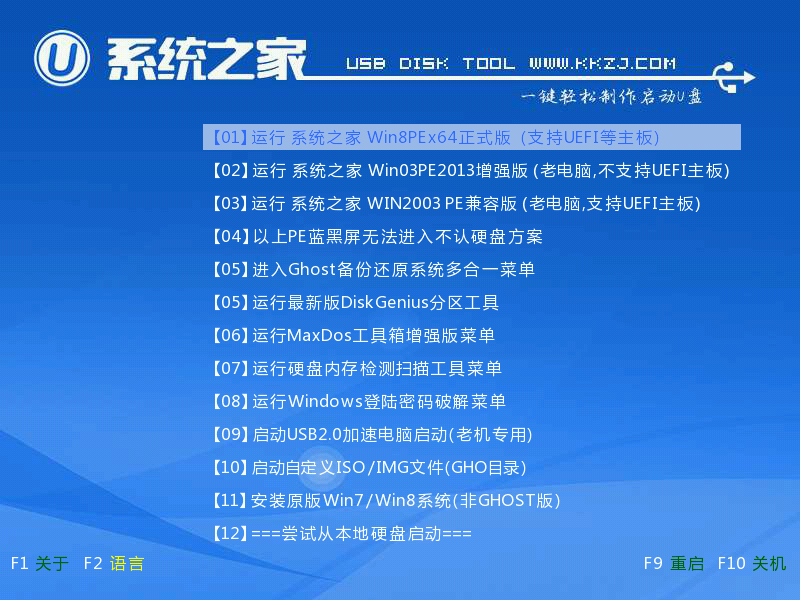
华硕win7系统重装载图2
4、进入到系统之家U盘Win8PE系统后,映像文件路径可以选择win7旗舰版,并选择安装到C盘,点击确定,
5、系统镜像释放过程中,电脑设置成“完成后重启”,释放完毕后会自动重启进入安装界面。
6、安装完毕后,进入设置电脑参数界面,只要一步一步按照步骤来自己设置就可以了,都是中文提示,非常简单的,在此就不一一讲解了。然后华硕win7系统重装就完成了。

华硕win7系统重装载图3
以上的内容就是介绍以系统之家U盘制作工具进行华硕win7系统重装旗舰版的全部教程内容了,整个华硕重装win7的过程简单又快速,使用U盘重装华硕win7系统比传统的华硕win7系统重装方法简便很多,而且用起来也很流畅,用户朋友们可以尝试一下。